Hp TOUCHSMART TX2-1160EA, TOUCHSMART TX2-1015EA, TOUCHSMART TX2-1035EI, TOUCHSMART TX2-1020EA, TOUCHSMART TX2-1165EA User Manual
...Page 1
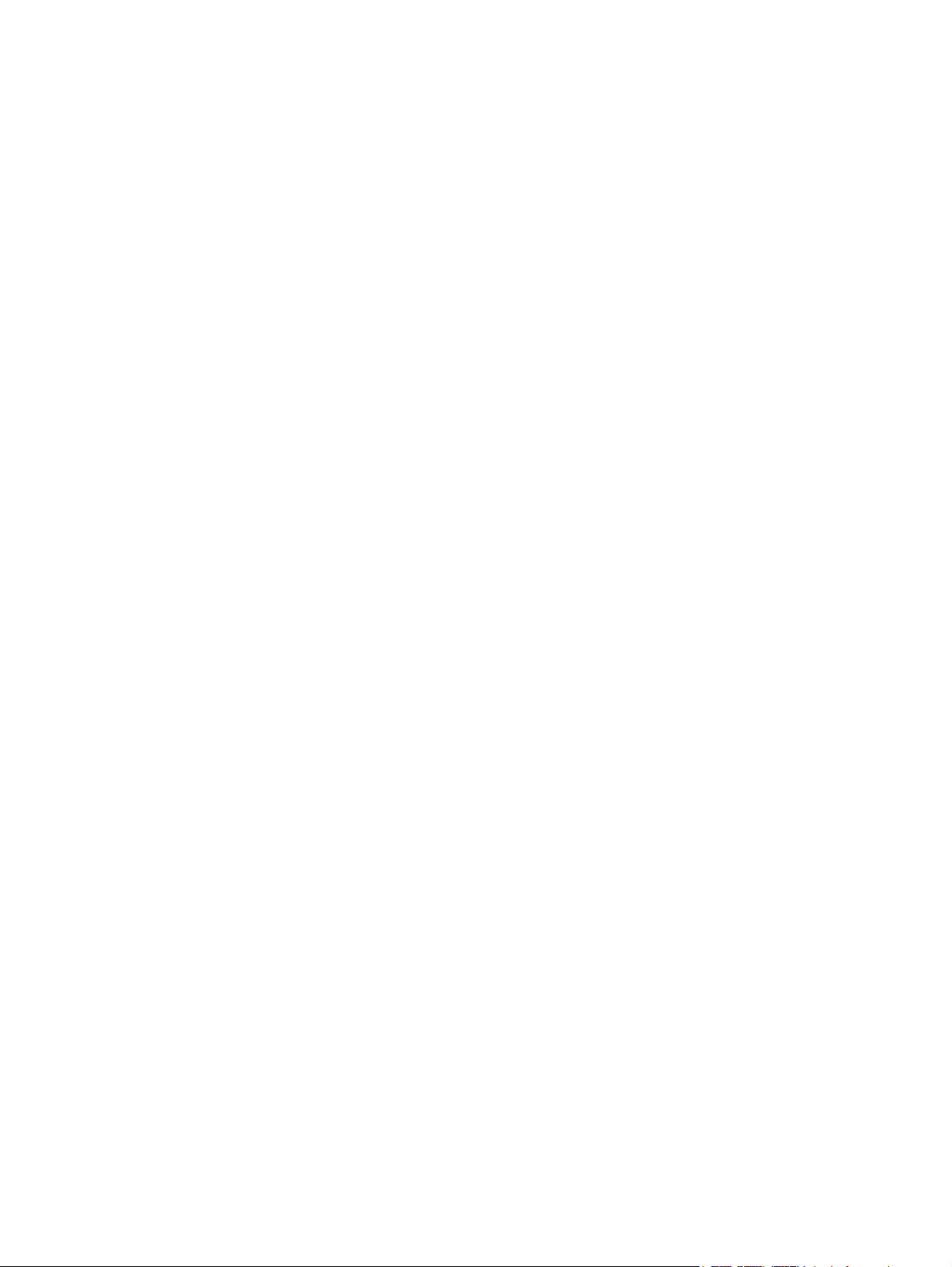
Osoitinlaitteet ja näppäimistö
Käyttöopas
Page 2
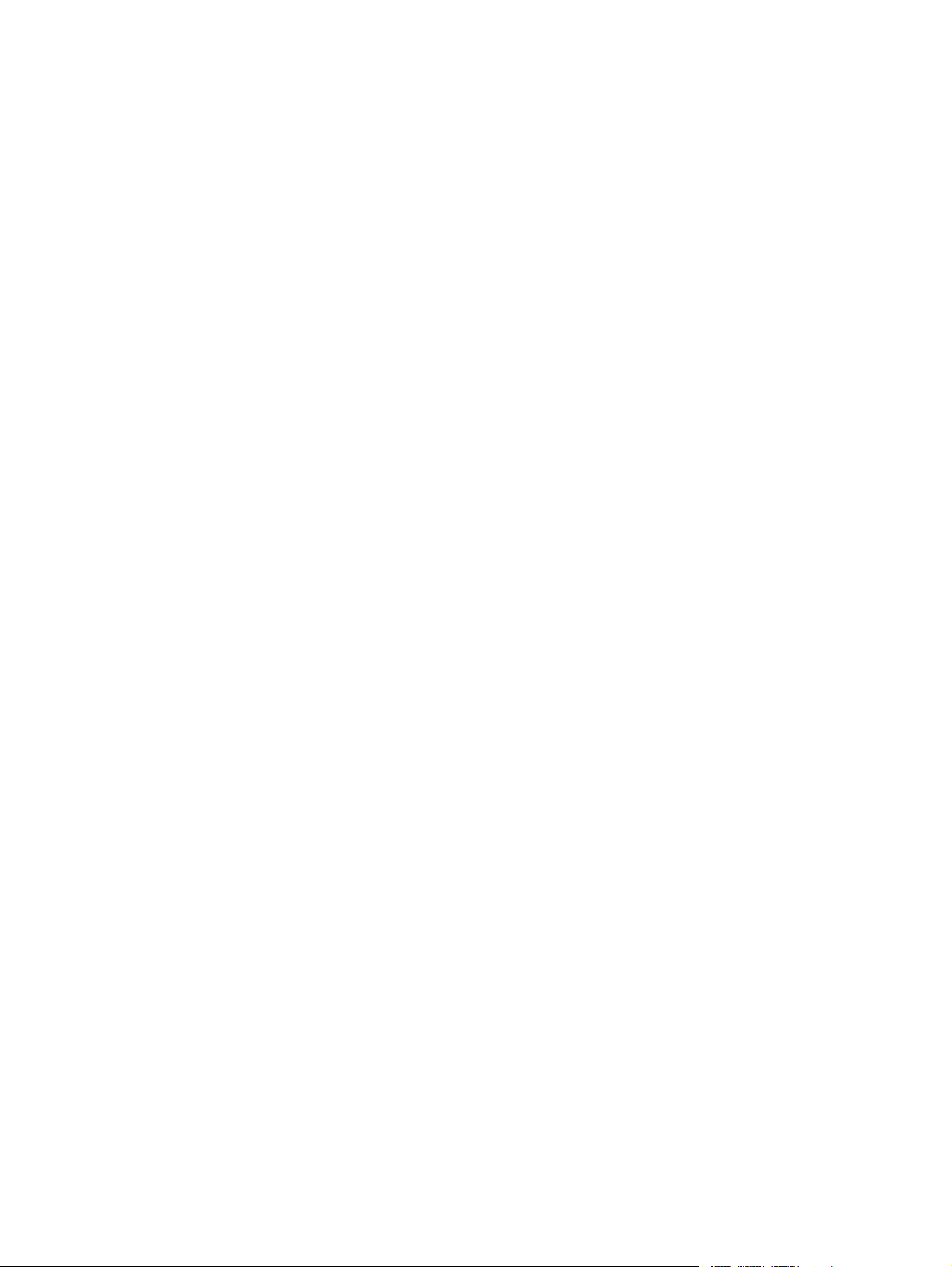
© Copyright 2008 Hewlett-Packard
Development Company, L.P.
Windows on Microsoft Corporationin
Yhdysvalloissa rekisteröimä tavaramerkki.
Tässä olevat tiedot voivat muuttua ilman
ennakkoilmoitusta. Ainoat HP:n tuotteita ja
palveluja koskevat takuut mainitaan erikseen
kyseisten tuotteiden ja palveluiden mukana
toimitettavissa takuuehdoissa. Tässä
aineistossa olevat tiedot eivät oikeuta
lisätakuisiin. HP ei vastaa tässä esiintyvistä
mahdollisista teknisistä tai toimituksellisista
virheistä tai puutteista.
Ensimmäinen painos: marraskuu 2008
Asiakirjan osanumero: 501591-351
Tuotetta koskeva ilmoitus
Tässä oppaassa on tietoja ominaisuuksista,
jotka ovat yhteisiä useimmille malleille. Oma
tietokoneesi ei välttämättä sisällä kaikkia
näitä ominaisuuksia.
Page 3
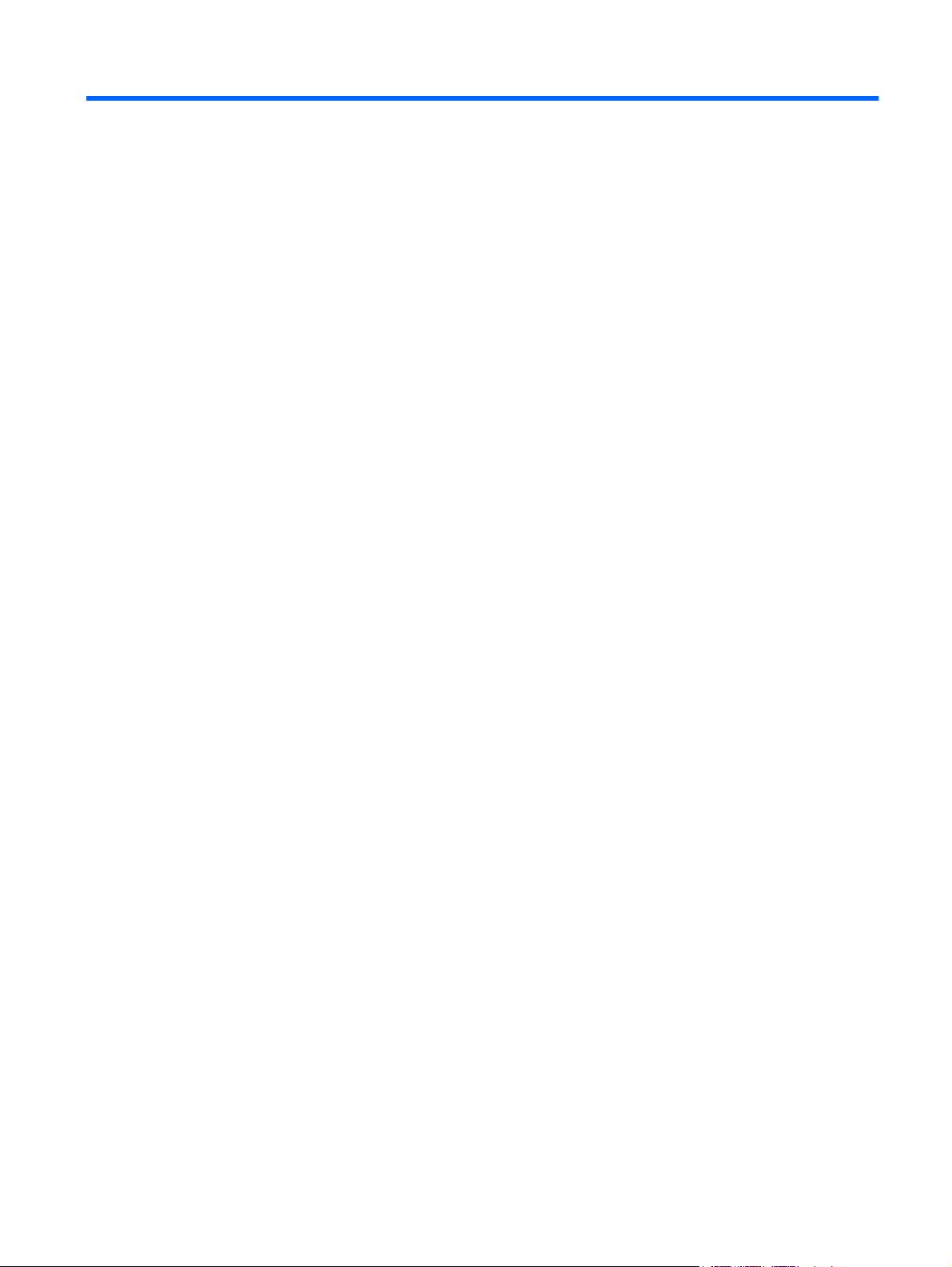
Sisällysluettelo
1 Osoitinlaitteiden käyttäminen
Kosketusalustan asetusten määrittäminen ........................................................................................... 1
Kosketusalustan käyttäminen ............................................................................................................... 3
Ulkoisen hiiren liittäminen ..................................................................................................................... 3
2 Digitoijan ja kosketusnäytön käyttäminen
Piirtokynän käyttäminen ....................................................................................................................... 5
Kynän osien tunnistaminen .................................................................................................. 5
Kynän pitäminen kädessä .................................................................................................... 5
Kynän säilyttäminen ............................................................................................................. 6
Kosketusnäytön käyttäminen ............................................................................................................... 7
Kosketusnäytön asetusten määrittäminen ......................................................................................... 10
3 Näppäimistön käyttäminen
Pikanäppäinten käyttäminen .............................................................................................................. 11
Järjestelmätietojen tuominen näyttöön (fn+esc) ................................................................ 12
Ohje ja tuki -palvelun avaaminen (fn+f1) ........................................................................... 12
Tulostusasetusikkunan avaaminen (fn+f2) ........................................................................ 12
Internet-selaimen avaaminen (fn+f3) ................................................................................. 13
Kuvan vaihtaminen näytöstä toiseen (fn+f4) ..................................................................... 13
Horrostilan käynnistäminen (fn+f5) .................................................................................... 13
QuickLock-toiminnon ottaminen käyttöön (fn+f6) .............................................................. 13
Näytön kirkkauden vähentäminen (fn+f7) .......................................................................... 14
Näytön kirkkauden lisääminen (fn+f8) ............................................................................... 15
CD-äänilevyn tai DVD-levyn (fn+f9) toistaminen, toiston keskeyttäminen tai toiston
jatkaminen ......................................................................................................................... 15
CD-äänilevyn tai DVD-levyn (fn+f10) toiston pysäyttäminen ............................................. 16
CD-äänilevyn tai DVD-levyn edellisen raidan tai kohtauksen toistaminen (fn+f11) ........... 16
CD-äänilevyn tai DVD-levyn seuraavan raidan tai kohtauksen toistaminen (fn+f12) ........ 16
4 Numeronäppäimistöjen käyttäminen
Upotetun numeronäppäimistön käyttäminen ...................................................................................... 18
Upotetun numeronäppäimistön ottaminen käyttöön ja poistaminen käytöstä .................... 18
Upotetun numeronäppäimistön näppäintoimintojen vaihtaminen ...................................... 18
Valinnaisen ulkoisen numeronäppäimistön käyttäminen .................................................................... 18
5 Kosketusalustan ja näppäimistön puhdistaminen
iii
Page 4
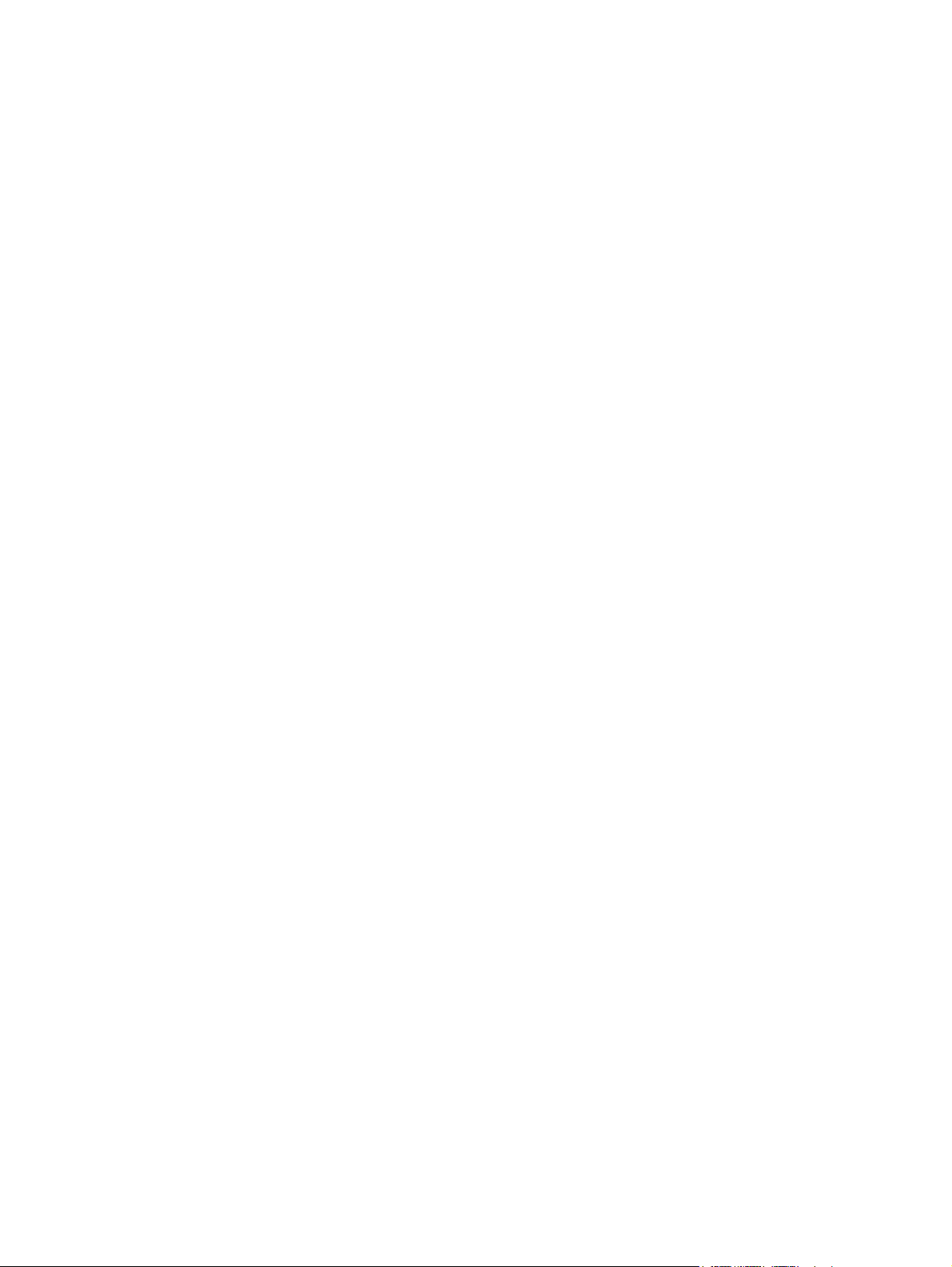
Hakemisto .......................................................................................................................................................... 20
iv
Page 5

1 Osoitinlaitteiden käyttäminen
Seuraavassa kuvassa ja taulukossa on esitetty tietokoneen kosketusalusta.
Osa Kuvaus
(1) Kosketusalustan käynnistys- ja
sammutuspainike
(2) Kosketusalusta* Siirtää osoitinta sekä valitsee ja aktivoi näytössä olevia kohteita.
(3) Kosketusalustan vasen painike* Toimii kuten ulkoisen hiiren ykköspainike.
(4) Kosketusalustan merkkivalo
(5) Kosketusalustan vieritysalue Vierittää ylös- tai alaspäin.
(6) Kosketusalustan oikea painike* Toimii kuten ulkoisen hiiren kakkospainike.
* Taulukossa näkyvät tehdasasetukset. Kosketusalustan asetuksia voit tarkastella tai muuttaa valitsemalla Käynnistä >
Ohjauspaneeli > Laitteisto ja äänet > Hiiri.
Ottaa kosketusalustan käyttöön tai poistaa sen käytöstä.
Valkoinen: Kosketusalusta on käytössä.
●
Keltainen: Kosketusalusta on poistettu käytöstä.
●
Kosketusalustan asetusten määrittäminen
Windows®-käyttöjärjestelmän hiiren ominaisuusasetuksissa voit mukauttaa osoitinlaitteiden asetuksia,
kuten näppäinmäärityksiä, napsautuksen nopeutta ja osoitinasetuksia.
Kosketusalustan asetusten määrittäminen 1
Page 6
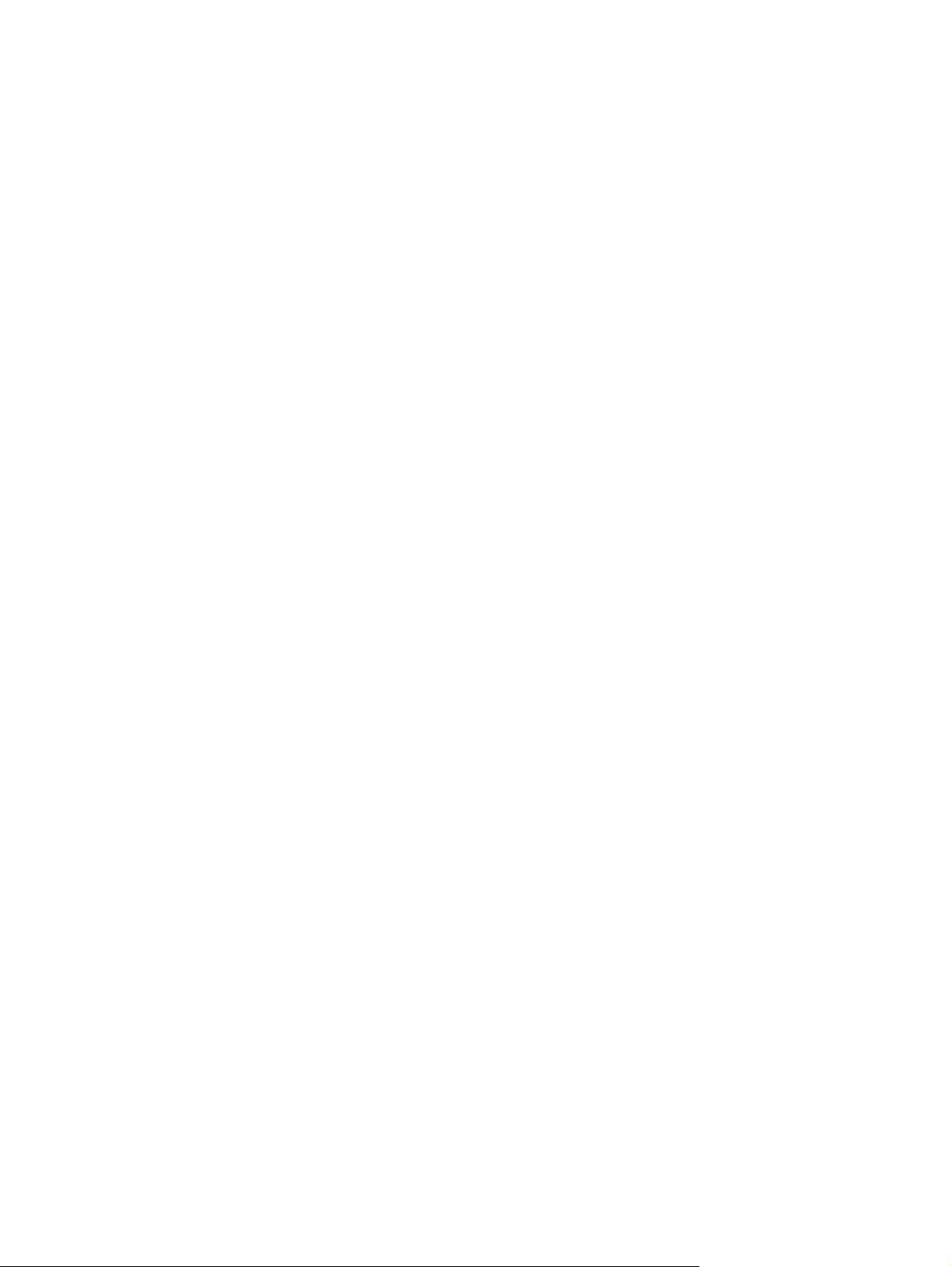
Voit avata Hiiren ominaisuudet -ikkunan valitsemalla Käynnistä > Ohjauspaneeli > Laitteisto ja
äänet > Hiiri.
2 Luku 1 Osoitinlaitteiden käyttäminen
Page 7
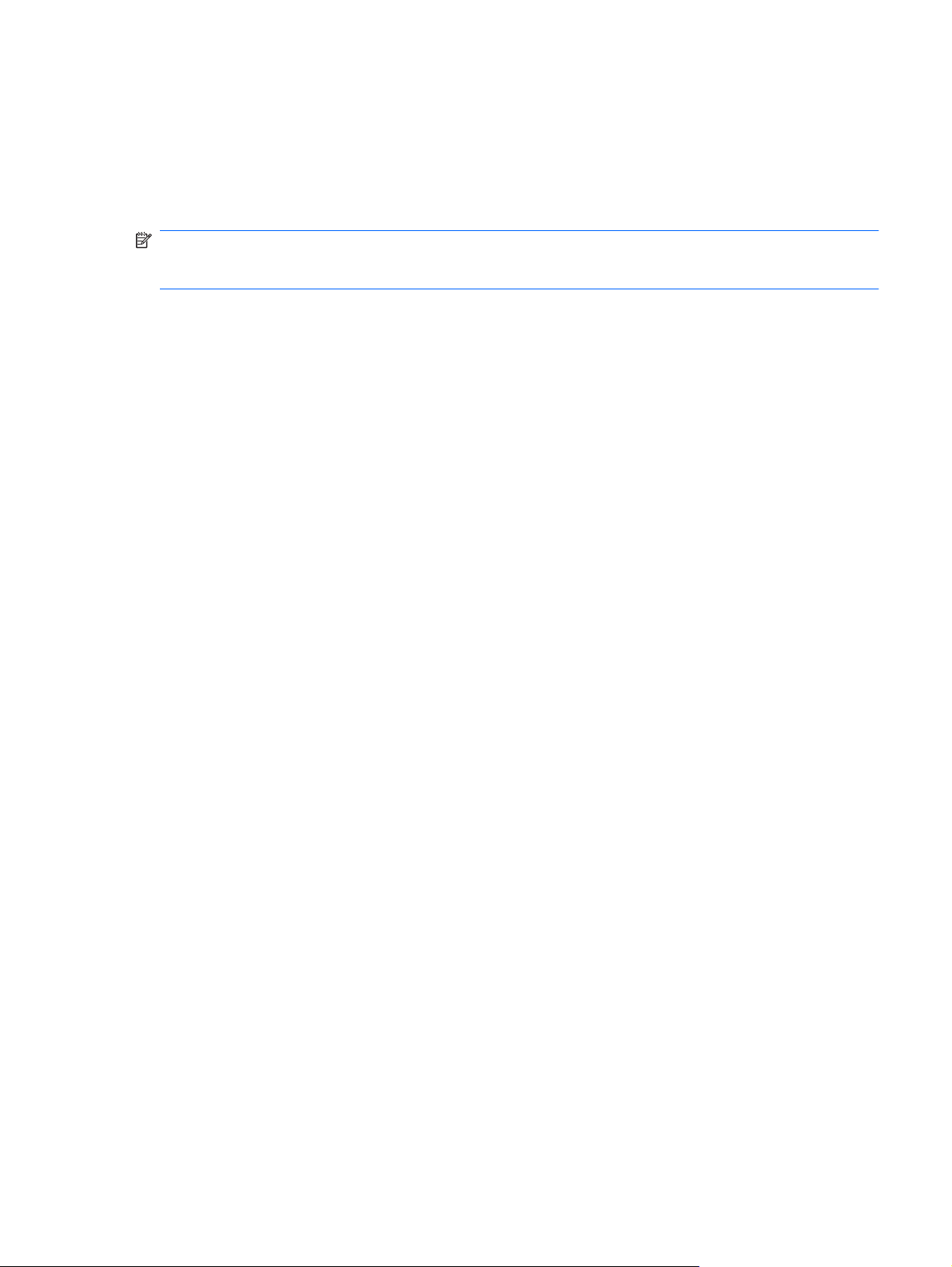
Kosketusalustan käyttäminen
Siirrä osoitinta siirtämällä sormeasi kosketusalustan pintaa myöten haluamaasi suuntaan.
Kosketusalustan vasen ja oikea painike toimivat kuten ulkoisen hiiren vastaavat painikkeet. Voit vierittää
näyttöä ylös- tai alaspäin siirtämällä sormeasi kosketusalustan vieritysalueen pystysuoraa valkoista
viivaa pitkin ylös- tai alaspäin.
HUOMAUTUS: Jos siirrät osoitinta kosketusalustan avulla, sinun on nostettava sormesi
kosketusalustalta ennen vieritysalueelle siirtymistä. Pelkkä sormen siirtäminen kosketusalustalta
vieritysalueelle ei ota vieritystoimintoa käyttöön.
Ulkoisen hiiren liittäminen
Tietokoneeseen voi liittää ulkoisen USB-hiiren tietokoneen USB-portin kautta. USB-hiiri voidaan liittää
järjestelmään myös käyttämällä valinnaisen telakointilaitteen tai laajennusosan portteja.
Kosketusalustan käyttäminen 3
Page 8
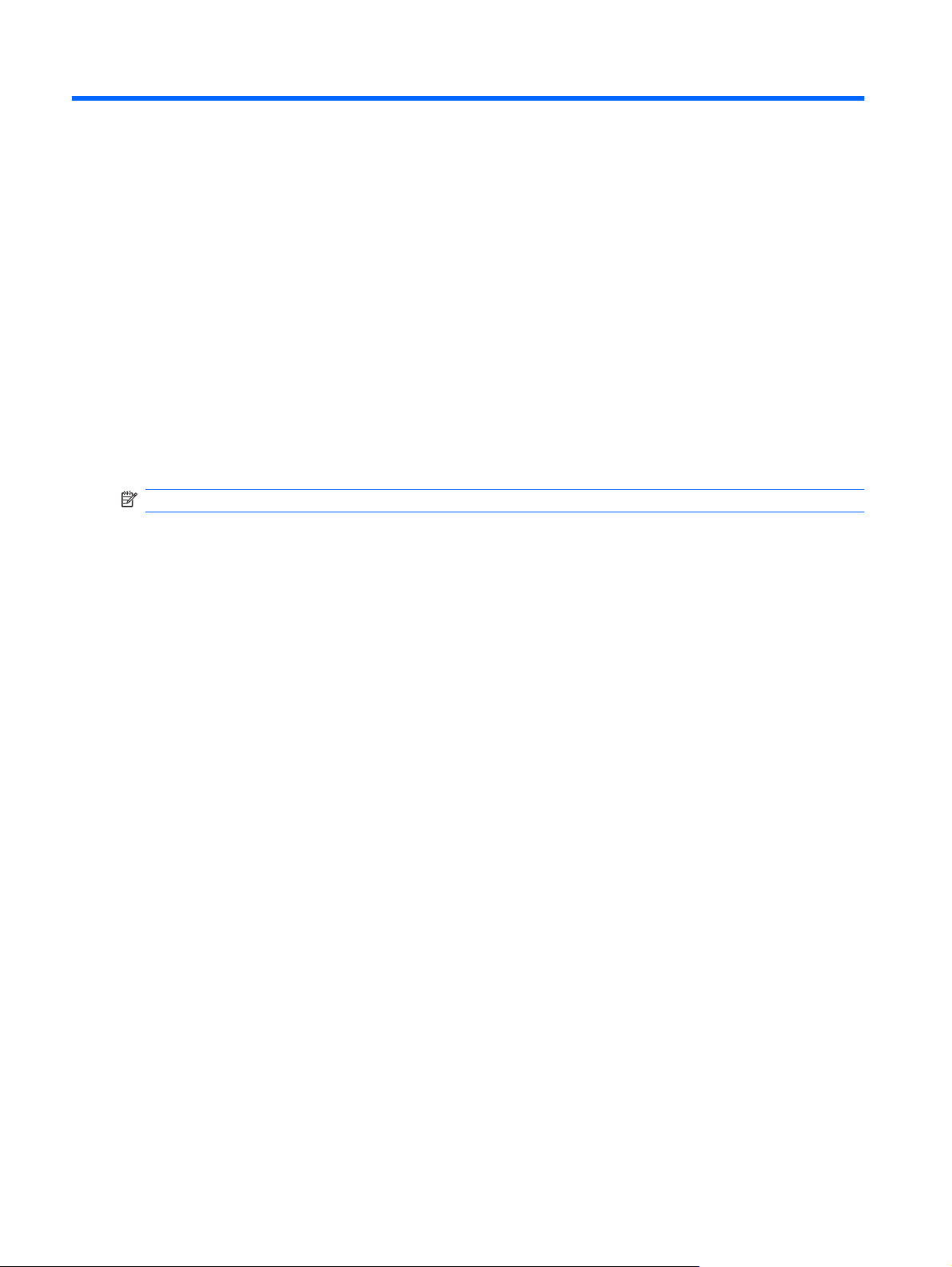
2 Digitoijan ja kosketusnäytön
käyttäminen
Voit tehdä valintoja näytössä helposti kahdella tavalla:
Digitoijan avulla voit valita tai aktivoida näytössä olevia kohteita käyttämällä tietokoneen mukana
●
toimitettua piirtokynää.
Kosketusnäytön avulla voit valita tai aktivoida näytössä olevia kohteita käyttämällä sormeasi.
●
HUOMAUTUS: Voit tehdä piirtokynällä ja sormellasi samat asiat.
4 Luku 2 Digitoijan ja kosketusnäytön käyttäminen
Page 9

Piirtokynän käyttäminen
Voit kirjoittaa kynällä tietyissä ohjelmissa, kuten Lehtiö-PC:n syötepaneelissa, kaikissa Microsoft®
Office -sovelluksissa ja useimmissa muissa Windowsin ohjelmissa ja apuohjelmissa. Kynällä näyttöön
kirjoittamasi tiedot voidaan tallentaa, ja niitä voidaan myös etsiä ja jakaa useimpien Windowsin
ohjelmien kesken.
Kynän osien tunnistaminen
Kynä ohjaa tietokonetta, kun painat kynän kärjellä (1) näyttöä.
Kynän kiinnityslangan pujotusreiän (2) avulla voit kiinnittää kynän kiinnityslangalla tietokoneessa
olevaan pujotusreikään.
Kynän pitäminen kädessä
Pidä kynää kädessäsi aivan kuin kirjoittaisit tavallisella kynällä.
Piirtokynän käyttäminen 5
Page 10

Kynän säilyttäminen
Kun et käytä kynää, suojaa sitä asettamalla se kärki edellä tietokoneen kynätelineeseen.
6 Luku 2 Digitoijan ja kosketusnäytön käyttäminen
Page 11

Kosketusnäytön käyttäminen
TouchSmart-tietokoneen kosketusnäytössä voit suorittaa tiettyjä toimintoja sormillasi tai piirtokynällä.
HUOMAUTUS: Kaikkia ohjelmat eivät välttämättä tue kaikkia liikkeitä.
Napsauta – Napauta tai kaksoisnapauta näytössä olevaa kohdetta kosketusalustan tai ulkoisen
●
hiiren käyttöä vastaavalla tavalla. Napauta kohdetta ja pidä sitä painettuna, jos haluat tarkastella
sen pikavalikkoa kosketusalustan kakkospainikkeen käyttöä vastaavalla tavalla.
Pyyhkäise – Kosketa näyttöä ylöspäin, alaspäin, vasemmalle tai oikealle suuntautuvalla
●
pyyhkäisevällä liikkeellä, jos haluat siirtyä näyttöjen välillä tai selata asiakirjoja nopeasti.
Vedä – Paina näytössä olevaa kohdetta ja siirrä sormeasi, jos haluat vetää kohteen uuteen
●
paikkaan. Tällä liikkeellä voit myös selata asiakirjoja hitaasti.
Kosketusnäytön käyttäminen 7
Page 12

Purista ja laajenna – Kosketa näyttöä kahdella sormella siten, että niiden väliin jää tietty alue.
●
Lähennä puristamalla sormesi yhteen ja loitonna vetämällä ne erilleen.
Kierrä – Kosketa näytössä olevan kuvan kahta kulmaa ja liikuta sormiasi kiertävällä liikkeellä
●
vasemmalle tai oikealle.
8 Luku 2 Digitoijan ja kosketusnäytön käyttäminen
Page 13

Aalto – Kosketa näyttöä kahdella toisistaan hieman erillään olevalla sormella ja liikuta sormiasi
●
aaltomaisella liikkeellä ylös- ja alaspäin, niin HP MediaSmart käynnistyy.
HUOMAUTUS: Tässä osassa esitetyt ohjeet perustuvat tehtaalla määritettyihin asetuksiin. Voit
muuttaa tunnistettujen napsautusten ja liikkeiden asetuksia valitsemalla Käynnistä > Ohjauspaneeli
> Laitteisto ja äänet > Kynä ja syötelaitteet.
Kosketusnäytön käyttäminen 9
Page 14

Kosketusnäytön asetusten määrittäminen
Voit määrittää kynän toiminnot ja visuaalisen palautteen valitsemalla Käynnistä >
▲
Ohjauspaneeli > Laitteisto ja äänet > Kynä ja syötelaitteet. Nämä asetukset ovat
kosketusnäyttö- ja tietokonekohtaisia.
Voit määrittää asetukset oikeakätisille tai vasenkätisille käyttäjille sopiviksi valitsemalla
▲
Käynnistä > Ohjauspaneeli > Laitteisto ja äänet > Lehtiö-PC:n asetukset > Yleiset-välilehti.
Nämä asetukset ovat kosketusnäyttö- ja tietokonekohtaisia.
Voit määrittää osoitinlaitteen asetukset, kuten osoittimen nopeuden, napsautuksen nopeuden ja
▲
osoittimen jäljet, valitsemalla Käynnistä > Ohjauspaneeli > Laitteisto ja äänet > Hiiri. Nämä
asetukset koskevat järjestelmän kaikkia osoitinlaitteita.
Voit muuttaa tai testata napsautusasetuksia seuraavasti:
1. Valitse Käynnistä > Ohjauspaneeli > Laitteisto ja äänet > Kynä ja syötelaitteet > Kynän
asetukset -välilehti.
2. Valitse toiminto Kynän asetukset -kohdasta ja valitse Asetukset.
3. Valitse muutosten suorittamisen tai asetusten testaamisen jälkeen OK.
HUOMAUTUS: Kynän painikkeiden asetuksia ei tueta.
Voit muuttaa tai luoda liikemäärityksiä seuraavasti:
1. Valitse Käynnistä > Ohjauspaneeli > Laitteisto ja äänet > Kynä ja syötelaitteet > Liikkeet-
välilehti.
2. Valitse Siirtymisliikkeet ja muokkausliikkeet ja sitten Mukauta.
3. Muuta tai luo liikemääritys näyttöön tulevien ohjeiden mukaan.
4. Valitse OK.
10 Luku 2 Digitoijan ja kosketusnäytön käyttäminen
Page 15

3 Näppäimistön käyttäminen
Pikanäppäinten käyttäminen
Pikanäppäimet ovat fn-näppäimen (1) ja joko esc-näppäimen (2) tai jonkin toimintonäppäimen (3)
yhdistelmiä.
Toimintonäppäimiin f1–f12 on merkitty kunkin pikanäppäimen toimintoa vastaava kuvake.
Pikanäppäinten toiminnot kuvataan seuraavissa osissa.
HUOMAUTUS: Oma tietokoneesi saattaa näyttää hieman erilaiselta kuin tämän luvun kuvassa
esitetty tietokone.
Toiminto Pikanäppäin
Järjestelmätietojen tarkistaminen fn+esc
Ohjeen ja tuen avaaminen fn+f1
Tulostusasetukset-ikkunan avaaminen fn+f2
Internet-selaimen avaaminen fn+f3
Kuvan vaihtaminen näytöstä toiseen fn+f4
Horrostilan käynnistäminen fn+f5
QuickLock-toiminnon ottaminen käyttöön fn+f6
Näytön kirkkauden vähentäminen fn+f7
Näytön kirkkauden lisääminen fn+f8
Pikanäppäinten käyttäminen 11
Page 16

Toiminto Pikanäppäin
CD-äänilevyn tai DVD-levyn toistaminen, toiston
keskeyttäminen tai toiston jatkaminen
CD-äänilevyn tai DVD-levyn toiston pysäyttäminen fn+f10
CD-äänilevyn tai DVD-levyn edellisen raidan tai osan
toistaminen
CD- tai DVD-levyn seuraavan raidan toistaminen fn+f12
fn+f9
fn+f11
Voit käyttää tietokoneen näppäimistöllä pikanäppäinkomentoa jommallakummalla seuraavista
tavoista:
Paina lyhyesti fn-näppäintä ja sitten pikanäppäinkomennon toista näppäintä.
●
TAI
Pidä fn-näppäintä alhaalla, paina lyhyesti pikanäppäinkomennon toista näppäintä ja vapauta
●
molemmat näppäimet yhtä aikaa.
Järjestelmätietojen tuominen näyttöön (fn+esc)
Kun haluat nähdä järjestelmän laitteistotiedot ja BIOS-versionumeron, käytä näppäinyhdistelmää fn
+esc.
Järjestelmän BIOS-ohjelmiston versio näkyy Windowsissa fn+esc-näytössä BIOS-päivämääränä.
Joissakin tietokonemalleissa BIOS-päivämäärä näkyy desimaalimuodossa. BIOS-päivämäärää
kutsutaan toisinaan myös järjestelmän ROM-versionumeroksi.
Ohje ja tuki -palvelun avaaminen (fn+f1)
Avaa Ohje ja tuki painamalla näppäinyhdistelmää fn+f1.
Ohje ja tuki -palvelussa on käyttöjärjestelmää koskevien tietojen lisäksi seuraavat tiedot ja työkalut:
tietoja tietokoneesta, kuten sen malli- ja sarjanumerotiedot, asennetut ohjelmat, laitteiston osat ja
●
tekniset tiedot
vastauksia tietokoneen käyttöä koskeviin kysymyksiin
●
opetusohjelmia, jotka opastavat tietokoneen ja Windows-käyttöjärjestelmän käytössä
●
päivityksiä tietokoneen Windows-käyttöjärjestelmää, laiteohjaimia ja ohjelmia varten
●
ohjeita tietokoneen toiminnan tarkistamista varten
●
ohjeita automaattista ja vuorovaikutteista vianmääritystä, korjaustoimenpiteitä ja järjestelmän
●
palautusta varten
linkkejä asiantuntijalähteisiin.
●
Tulostusasetusikkunan avaaminen (fn+f2)
Avaa aktiivisen Windows-ohjelman Tulostusasetukset-ikkuna painamalla fn+f2.
12 Luku 3 Näppäimistön käyttäminen
Page 17

Internet-selaimen avaaminen (fn+f3)
Avaa Internet-selain painamalla näppäinyhdistelmää fn+f3.
Jos Internet- tai verkkopalveluja ei ole määritetty, näppäinkomento fn+f3 käynnistää Windowsin ohjatun
Internet-yhteyden muodostamisen.
Kun olet määrittänyt Internet- tai verkkopalveluasetukset ja Internet-selaimen kotisivun, voit muodostaa
Internet-yhteyden ja avata kotisivun nopeasti painamalla näppäinyhdistelmää fn+f3.
Kuvan vaihtaminen näytöstä toiseen (fn+f4)
Siirrä kuvaa järjestelmään liitetystä näyttölaitteesta toiseen painamalla näppäinyhdistelmää fn+f4. Jos
tietokoneeseen on liitetty esimerkiksi ulkoinen näyttö, näppäinkomennolla fn+f4 näyttökuva siirtyy
tietokoneen näyttöön tai ulkoiseen näyttöön tai näkyy niissä molemmissa yhtä aikaa.
Useimmat ulkoiset näytöt voivat vastaanottaa tietokoneesta tulevaa VGA-standardin mukaista
videokuvaa. Käyttämällä näppäinyhdistelmää fn+f4 voit vaihtaa näyttökuvaa myös niiden laitteiden
kesken, jotka vastaanottavat tietokoneen videosignaaleja.
Näppäinkomento fn+f4 tukee seuraavantyyppisiä ja seuraavien laitteiden kautta tapahtuvia
videolähetyksiä:
nestekidenäyttö (tietokoneen oma näyttö)
●
ulkoinen VGA-näyttö (useimmat ulkoiset näytöt)
●
S-video-laite (televisiot, videokamerat, videonauhurit, DVD-soittimet ja S-video-liitännän sisältävät
●
kuvankaappauskortit)
komposiittivideolaite (televisiot, videokamerat, DVD-soittimet, videonauhurit ja
●
komposiittivideoliitännän sisältävät kuvankaappauskortit).
HUOMAUTUS: Komposiittivideolaitteet voidaan liittää järjestelmään ainoastaan valinnaisen
telakointilaitteen tai laajennustuotteen avulla.
Horrostilan käynnistäminen (fn+f5)
VAROITUS: Vähennä tietojen katoamisen mahdollisuutta tallentamalla työsi ennen horrostilaan
siirtymistä.
Valitse fn+f5, jotta voit käynnistää horrostilan.
Kun horrostila käynnistetään, tiedot tallennetaan kiintolevyllä olevaan horrostilatiedostoon ja tietokone
sammutetaan.
Tietokoneen on oltava käynnistettynä, jotta voit käynnistää horrostilan.
Horrostilasta poistuminen: työnnä virtakytkintä lyhyesti oikealle.
Pikanäppäimen fn+f5 toimintoa voi muuttaa. Voit esimerkiksi määrittää pikanäppäimen fn+f5
käynnistämään lepotilan horrostilan asemesta.
QuickLock-toiminnon ottaminen käyttöön (fn+f6)
Ota käyttöön QuickLock-suojaustoiminto painamalla näppäinyhdistelmää fn+f6.
Pikanäppäinten käyttäminen 13
Page 18

QuickLock-toiminto suojaa tietoja tuomalla näyttöön käyttöjärjestelmän sisäänkirjautumisikkunan. Kun
kirjautumisikkuna on näytössä, tietokonetta ei voi käyttää kirjoittamatta ensin Windows-käyttäjän tai
-järjestelmänvalvojan salasanaa.
HUOMAUTUS: Voit käyttää QuickLock-toimintoa vasta, kun Windows-käyttäjän tai -
järjestelmänvalvojan salasana on määritetty. Lisäohjeita on kohdassa Ohje ja tuki.
Kun haluat käyttää QuickLock-toimintoa, paina näppäinyhdistelmää fn+f6. Näyttöön tulee
kirjautumisikkuna, ja tietokone lukitaan. Kun haluat jälleen käyttää tietokonetta, kirjoita Windowskäyttäjän tai -järjestelmänvalvojan salasana noudattamalla näytössä näkyviä ohjeita.
Näytön kirkkauden vähentäminen (fn+f7)
Vähennä näytön kirkkautta painamalla näppäinyhdistelmää fn+f7. Voit vähentää kirkkautta asteittain
pitämällä näppäinyhdistelmän näppäimet alhaalla.
14 Luku 3 Näppäimistön käyttäminen
Page 19

Näytön kirkkauden lisääminen (fn+f8)
Lisää näytön kirkkautta painamalla näppäinyhdistelmää fn+f8. Voit lisätä kirkkautta asteittain pitämällä
näppäinyhdistelmän näppäimet alhaalla.
CD-äänilevyn tai DVD-levyn (fn+f9) toistaminen, toiston keskeyttäminen tai toiston jatkaminen
Näppäinyhdistelmä fn+f9 toimii vain silloin, kun levyasemassa on CD-äänilevy tai DVD-levy.
Jos CD-äänilevyn tai DVD-levyn toisto ei ole käynnissä, voit aloittaa toiston tai jatkaa sitä
●
painamalla näppäinyhdistelmää fn+f9.
Jos CD-äänilevyn tai DVD-levyn toisto on käynnissä, voit keskeyttää toiston painamalla
●
näppäinyhdistelmää fn+f9.
Pikanäppäinten käyttäminen 15
Page 20

CD-äänilevyn tai DVD-levyn (fn+f10) toiston pysäyttäminen
Pysäytä CD-äänilevyn tai DVD-levyn toisto painamalla näppäinyhdistelmää fn+f10.
CD-äänilevyn tai DVD-levyn edellisen raidan tai kohtauksen toistaminen (fn +f11)
Toista parhaillaan toistettavan CD-äänilevyn tai DVD-levyn edellinen raita tai kohtaus käyttämällä
näppäinyhdistelmää fn+f11.
CD-äänilevyn tai DVD-levyn seuraavan raidan tai kohtauksen toistaminen (fn+f12)
Toista parhaillaan toistettavan CD-äänilevyn seuraava raita tai DVD-levyn seuraava kohtaus
käyttämällä näppäinyhdistelmää fn+f12.
16 Luku 3 Näppäimistön käyttäminen
Page 21

4 Numeronäppäimistöjen käyttäminen
Tietokoneessa on upotettu numeronäppäimistö, mutta tietokoneen kanssa voi käyttää myös valinnaista
ulkoista numeronäppäimistöä tai ulkoista näppäimistöä, jossa on numeronäppäimistö.
Osa Kuvaus
(1) fn-näppäin
(2) num lock -merkkivalo Upotettu numeronäppäimistö on käytössä.
(3) num lock -näppäin
(4) Upotettu numeronäppäimistö Voidaan käyttää kuten ulkoisen numeronäppäimistön näppäimiä.
Ottaa upotetun numeronäppäimistön käyttöön tai poistaa sen
●
käytöstä, kun sitä painetaan yhdessä num lock-näppäimen
kanssa.
Kun fn-näppäintä painetaan yhdessä jonkin upotetun
●
numeronäppäimistön näppäimen kanssa, näppäimen
toiminto muuttuu sen tavalliseen näppäimistöön ja sen
numeronäppäimistöön liittyvän toiminnon välillä.
TAI
Tietokoneeseen liitetyn valinnaisen numeronäppäimistön
numerolukitus on käytössä.
Ottaa upotetun numeronäppäimistön käyttöön tai poistaa sen
●
käytöstä, kun sitä painetaan yhdessä fn-näppäimen kanssa.
Ottaa tietokoneeseen liitetyn valinnaisen
●
numeronäppäimistön numerolukituksen käyttöön tai poistaa
sen käytöstä.
17
Page 22

Upotetun numeronäppäimistön käyttäminen
Upotetun numeronäppäimistön viittätoista näppäintä voidaan käyttää kuten ulkoisen näppäimistön
vastaavia näppäimiä. Kun upotettu numeronäppäimistö on käytössä, sen kullakin näppäimellä voidaan
suorittaa toiminto, jota osoittava kuvake näkyy näppäimen oikeassa yläkulmassa.
Upotetun numeronäppäimistön ottaminen käyttöön ja poistaminen käytöstä
Ota upotettu numeronäppäimistö käyttöön painamalla näppäinyhdistelmää fn+num lk. Num
Lock -merkkivalo syttyy. Voit palauttaa numeronäppäimet normaaliin toimintatilaansa painamalla
uudelleen näppäinyhdistelmää fn+num lk.
HUOMAUTUS: Upotettu numeronäppäimistö ei toimi, jos tietokoneeseen, lisävarusteena saatavaan
telakointilaitteeseen tai laajennustuotteeseen on liitetty ulkoinen näppäimistö tai numeronäppäimistö.
Upotetun numeronäppäimistön näppäintoimintojen vaihtaminen
Voit vaihtaa upotetun numeronäppäimistön näppäimet toimimaan väliaikaisesti tavallisessa tai
numeronäppäintilassa painamalla fn-näppäintä tai fn+vaihto-näppäinyhdistelmää.
Jos haluat vaihtaa jonkin upotetun numeronäppäimistön näppäimen toimintaa, kun
●
numeronäppäimistö on poissa käytöstä, pidä fn-näppäintä alhaalla samalla, kun painat upotetun
numeronäppäimistön näppäintä.
Jos haluat käyttää numeronäppäimistöä tilapäisesti normaalilla tavalla, kun numeronäppäimistö
●
on käytössä, toimi seuraavasti:
Jos haluat kirjoittaa pieniä kirjaimia, pidä fn-näppäintä alhaalla.
◦
Jos haluat kirjoittaa isoja kirjaimia, pidä fn+vaihto-näppäinyhdistelmää alhaalla.
◦
Valinnaisen ulkoisen numeronäppäimistön käyttäminen
Ulkoisten numeronäppäimistöjen näppäimet toimivat eri tavalla sen mukaan, onko num lock- eli
numerolukitustila käytössä vai ei. (num lock -tila on poistettu käytöstä tehtaalla.) Esimerkki:
Kun numerolukitustila on käytössä, useimmilla numeronäppäimistöillä voi kirjoittaa numeroita.
●
Kun numerolukitustila ei ole käytössä, useimpien numeronäppäimistöjen näppäimet toimivat
●
nuolinäppäiminä tai page up- tai page down -näppäiminä.
Kun ulkoisen näppäimistön numerolukitustila otetaan käyttöön, tietokoneen num lock -merkkivalo syttyy.
Kun ulkoisen näppäimistön numerolukitustila poistetaan käytöstä, tietokoneen num lock -merkkivalo
sammuu.
Voit ottaa numerolukitustilan käyttöön tai poistaa sen käytöstä ulkoisella näppäimistöllä työskentelyn
aikana seuraavasti:
Paina ulkoisen näppäimistön num lk -näppäintä. Älä paina tietokoneen vastaavaa painiketta.
▲
18 Luku 4 Numeronäppäimistöjen käyttäminen
Page 23

5 Kosketusalustan ja näppäimistön
puhdistaminen
Jos kosketusalustassa on rasvaa ja likaa, osoitin saattaa hypähdellä näytössä. Tämä voidaan estää
puhdistamalla kosketusalusta kostealla kankaalla ja huolehtimalla käsien puhtaudesta tietokonetta
käytettäessä.
VAARA Älä käytä pölynimuria näppäimistön puhdistamiseen. Näppäimistön puhdistaminen
pölynimurilla saattaa aiheuttaa sähköiskun tai vaurioittaa sisäisiä komponentteja. Pölynimurista voi
irrota roskia näppäimistön päälle.
Puhdista näppäimistö säännöllisesti, jotta näppäimet eivät tartu kiinni ja jotta niiden alle ei keräänny
pölyä, nukkaa tai muita hiukkasia. Voit käyttää näppäimistön puhdistukseen tarkoitettua pillisuulakkeen
kautta suihkutettavaa paineilmaa, joka irrottaa ja poistaa lian.
19
Page 24

Hakemisto
D
digitoija, käyttäminen 4
F
fn-näppäin, tunnistaminen 11,
17
H
hiiri, ulkoinen
asetusten määrittäminen 2
liittäminen 3
horrostilan pikanäppäin 13
I
Internet-selaimen pikanäppäin 13
J
järjestelmätietojen
pikanäppäin 12
K
komposiittivideo 13
kosketusalusta
asetusten määrittäminen 1
käyttäminen 3
kosketusalustan merkkivalo,
tunnistaminen 1
kosketusalustan painikkeet,
tunnistaminen 1
kosketusalustan vieritysalue,
tunnistaminen 1
kosketusnäyttö
asetukset 10
käyttäminen 4, 7
toimintojen suorittaminen
näytössä 9
kynä
käyttäminen 5
säilyttäminen 6
tunnistaminen 5
kynän kiinnityslangan
pujotusreikä 5
kynäteline 6
L
liikkeet
määritysten luominen 10
määritysten muuttaminen 10
M
mediaohjaimet,
pikanäppäimet 15
merkkivalo, num lock 17
merkkivalot
kosketusalustan käynnistys ja
sammutus 1
num lock 17
N
napsautukset
asetusten muuttaminen 10
testaaminen 10
numerolukitustila, ulkoinen
numeronäppäimistö 18
numeronäppäimistö, ulkoinen
käyttäminen 18
num lock 18
numeronäppäimistö, upotettu
käyttäminen 18
näppäintoimintojen
vaihtaminen 18
ottaminen käyttöön ja
poistaminen käytöstä 18
tunnistaminen 17
num lock -merkkivalo,
tunnistaminen 17
num lock -näppäin,
tunnistaminen 17
näppäimistö 11
näppäimistön pikanäppäimet,
tunnistaminen 11
näyttö
kuva, siirtäminen 13
näytön kirkkauden
pikanäppäimet 14
näyttökuva, siirtäminen 13
näytön kirkkauden
pikanäppäimet 14
O
Ohje ja tuki -palvelun
pikanäppäin 12
osoitinlaite
tunnistaminen 1
P
painikkeet
kosketusalusta 1
kosketusalustan käynnistys ja
sammutus 1
pikanäppäimet
CD-äänilevyn tai DVD-levyn
ohjaimet 15
horrostilan käynnistäminen 13
Internet-selaimen
avaaminen 13
järjestelmätietojen tuominen
näyttöön 12
kuvan vaihtaminen näytöstä
toiseen 13
kuvaus 11
käyttäminen 12
näytön kirkkauden
lisääminen 15
näytön kirkkauden
vähentäminen 14
Ohje ja tuki -palvelun
avaaminen 12
20 Hakemisto
Page 25

QuickLock-toiminnon ottaminen
käyttöön 13
Tulostusasetukset-ikkunan
avaaminen 12
Q
QuickLock-pikanäppäin 13
S
S-video 13
T
toimintonäppäimet 11
Tulostusasetukset-ikkunan
pikanäppäin 12
V
videolähetystyypit 13
vieritysalue, kosketusalusta 1
Hakemisto 21
Page 26

